
Inhaltsverzeichnis:
- Autor John Day [email protected].
- Public 2024-01-30 07:17.
- Zuletzt bearbeitet 2025-01-23 12:52.

Haben Sie jemals diese großen Skins für Laptops gesehen? Sehen sie nicht so aus, als wären sie wirklich schwer wieder wegzubekommen? Das ist der Hauptgrund, warum ich sie in der Vergangenheit gemieden habe, aber da ich meinem Laptop wirklich eine persönliche Note verleihen wollte, dachte ich über einige Möglichkeiten nach, ihn anzupassen. Dies sind die Überlegungen, die ich im Kopf hatte, wenn sie auch auf dich zutreffen, dann ist dies die Mod für dich!:) - Abwechslung: Ich mag es, Dinge nach Lust und Laune zu ändern, daher ist es mir wichtig, das Aussehen meines Laptops oft ändern zu können - Kosten: Da ich eine Reihe verschiedener Designs verwende, muss ich sicherstellen, dass jedes einzelne ist nicht zu teuer - Benutzerfreundlichkeit: Der Wechsel all dieser Themen sollte einfach und schnell sein, und da es sich um einen Laptop handelt, sollte er auch tragbar sein - Zerstörungsfrei: Ich möchte nicht, dass mein Laptop ruiniert wird oder hässlich, wenn ich überhaupt keine Themen haben möchte, also sollte der Teil, der sich auf dem Laptop selbst befindet, unauffällig sein Was Sie brauchen: - Klettband auf der Rückseite (2 US-Dollar) - ein Lineal - eine Schere - jeden Patch, den Sie mögen (im Allgemeinen 2 - 4 US-Dollar bei ebay)
Schritt 1: Das Klettband

Achten Sie darauf, die Art von Klebeband mit einer klebrigen Rückseite zu erhalten, im Bild unten ist es von dem weißen Papier bedeckt. Stellen Sie außerdem sicher, dass Sie sowohl die Reifen als auch die Haken erhalten, auch wenn Sie die Hakenseite nur einmal verwenden.
Schritt 2: Klettverschluss zum Laptop hinzufügen

Verwenden Sie das Lineal, um die Mitte des Deckels Ihres Laptops zu bestimmen. Sofern Sie es nicht woanders haben möchten, ist dies natürlich genauso persönlich wie die Auswahl Ihrer Patches. Schneiden Sie ein ca. 5 cm langes Stück der Hakenseite Ihrer Klettbänder ab, entfernen Sie das Papier zurück und kleben Sie es wie im Bild unten an Ihren Laptop. Warum die Haken- und nicht die Schlaufenseite, könnten Sie fragen? Die einfache Antwort ist, dass Sie die Klettstreifen beim Anbringen der Patches nicht sehen können und möglicherweise einige Anpassungen vornehmen müssen. Ich würde es vorziehen, wenn die weiche, geschlungene Seite des Klettbands diejenige ist, die gegen den Deckel meines Laptops gerieben wird. Die Haken könnten es möglicherweise zerkratzen. Eine weitere Überlegung ist, dass Sie die Patches auch in Ihrer Tasche mit sich herumtragen und nicht möchten, dass sie sich ständig darin oder aneinander verfangen und feststecken.
Schritt 3:

Der Klettverschlussstreifen im vorherigen Schritt war 2 Zoll lang, weil die meisten Patches einen groben Durchmesser von 2,5 bis 3 Zoll haben, sodass Sie den besten Halt haben, ohne dass der Klettverschluss sichtbar ist. Der quadratische Flicken unten ist zum Beispiel 7x7cm (1 Zoll = 2,5cm) An diesem Punkt sollten Sie bereits mindestens einen Flicken haben, mit dem Sie arbeiten können.
Schritt 4: Vorbereiten des Patches
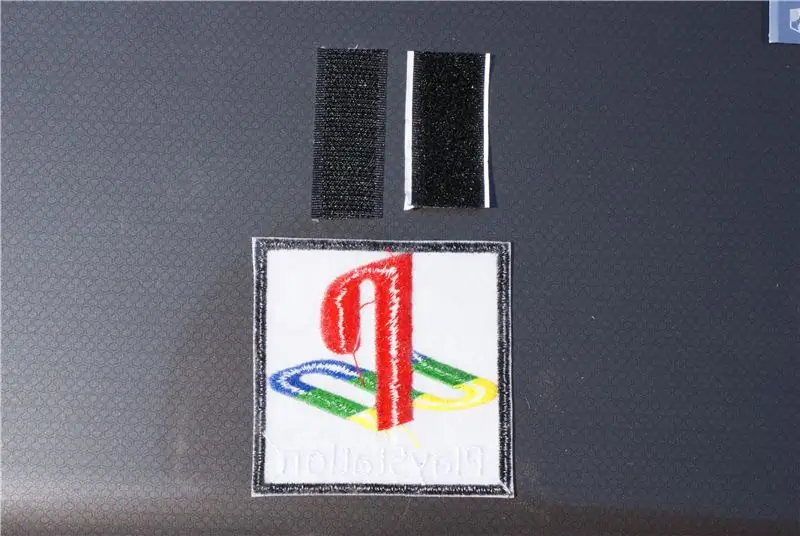
Schneiden Sie die Reifenseite des Klettbands auf die gleiche Größe wie die Hakenleiste Ihres Laptops. Die besten Flicken für solche Sachen sind Bügelflicken, da sie eine glatte Oberfläche für die klebrige Seite des Klettbandes bieten.
Schritt 5: Kleben Sie das Band auf den Patch

Achte darauf, dass du das Klebeband in die Mitte deines Patches klebst. Die Art von Klebeband, die ich gekauft habe, ist stark genug, dass Sie viel herumprobieren müssen, um es wieder abzubekommen, also vermasseln Sie diesen Schritt nicht.
Schritt 6: Das Endergebnis
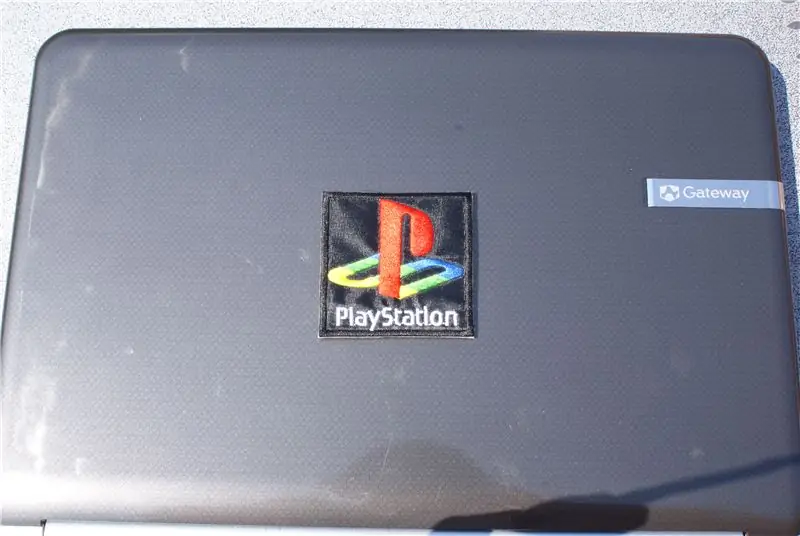
Und das bekommen Sie am Ende. Zwischen Patch und Laptop ist etwas Platz, aber das stört mich nicht. Sie müssen selbst entscheiden, ob das ein Deal-Breaker für Sie ist oder nicht. Auf dem nächsten Bild ist es besser zu sehen…
Schritt 7: PlayStation-Patch

Die Lücke zwischen Patch und Laptop ist hier etwas stärker sichtbar. Vergessen Sie nicht, dass der Bildschirm hochgeklappt wird. Bringen Sie den Patch also so an, dass er bei der Verwendung mit der richtigen Seite nach oben liegt.
Schritt 8: Fox Unit Patch

Hier ist der andere Patch.
Dies ist auch eine sehr preiswerte, einfache und persönliche Geschenkidee. Wenn jemand Schwierigkeiten hat, ein schönes Geschenk für Sie zu finden, das kein Vermögen kostet, sagen Sie ihm einfach, dass er stattdessen einen Aufnäher findet, der seiner Meinung nach zu Ihrer Persönlichkeit passt.
Empfohlen:
So erstellen Sie eine einfache Nintendo LABO-Zielübung – wikiHow

So erstellen Sie eine einfache Nintendo LABO-Zielübung: Meine Schwester und ich haben kürzlich einen Nintendo Switch gekauft. Natürlich haben wir auch ein paar Spiele dazu. Und einer davon war das Nintendo LABO Variety Kit. Dann bin ich schließlich über die Toy-Con-Garage gestolpert. Ich habe einiges ausprobiert und da habe ich
So erstellen Sie eine einfache Website mit Notepad – wikiHow

Wie erstelle ich eine einfache Website mit Notepad: Hat sich jemand gefragt, wie ich aus einem einfachen Schreibprogramm eine Website erstelle? Website nur mit Notizblock
So erstellen Sie Ihre erste einfache Software mit Python – wikiHow

So erstellen Sie Ihre erste einfache Software mit Python: Hallo, willkommen zu diesem Instructables. Hier werde ich erzählen, wie Sie Ihre eigene Software erstellen. Ja, wenn Sie eine Idee haben… aber wissen, wie Sie neue Dinge umsetzen können oder daran interessiert sind, Neues zu schaffen, dann ist es das Richtige für Sie
Schnelle und einfache Möglichkeit, Ihren Sperrbildschirm in 6 einfachen Schritten zu ändern (Windows 8-10): 7 Schritte

Schnelle und einfache Möglichkeit, Ihren Sperrbildschirm in 6 einfachen Schritten zu ändern (Windows 8-10): Möchten Sie die Dinge auf Ihrem Laptop oder PC ändern? Möchten Sie eine Veränderung in Ihrer Atmosphäre? Befolgen Sie diese schnellen und einfachen Schritte, um den Sperrbildschirm Ihres Computers erfolgreich zu personalisieren
Eine wirklich einfache / einfache / nicht komplizierte Möglichkeit, Menschen / Menschen / Tiere / Roboter mit GIMP so aussehen zu lassen, als hätten sie eine wirklich kühle / helle

Eine wirklich einfache / einfache / nicht komplizierte Möglichkeit, Menschen / Menschen / Tiere / Roboter mit GIMP so aussehen zu lassen, als hätten sie eine wirklich kühle / helle Wärmesicht (Farbe Ihrer Wahl)
